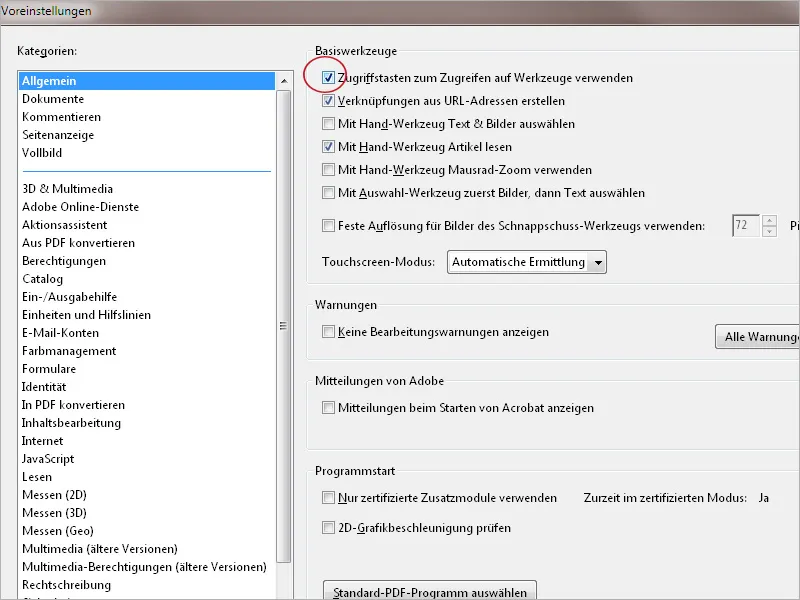Utilizzare i tasti rapidi per richiamare strumenti o funzioni consente di risparmiare lunghi percorsi con il mouse attraverso menu a discesa nidificati e può rendere il lavoro con Acrobat molto più facile e veloce.
Ecco un elenco dei principali tasti rapidi:
| Selezione | Tasto rapido |
| Strumento mano | H |
| Strumento mano temporaneo | Barra spaziatrice |
| Strumento selezione | V |
| Strumento zoom | Z |
| Modifica oggetto | O |
| Apri e chiudi modifica modulo | A |
| Apri e chiudi anteprima uscita | Maiusc++ |
| Apri preflight | Maiusc+Ctrl+X |
| Ritaglia pagina | C |
| Evidenzia testo e oggetti neri | Y |
| Allega file | J |
| Inserisci pagina vuota | Maiusc+Ctrl+T |
| Inserisci pagina da file | Maiusc+Ctrl+I |
| Elimina pagina | Maiusc+Ctrl+D |
| Apri proprietà file | Ctrl+D |
| Preferenze | Ctrl+K |
| Mostra/nascondi barre degli strumenti | Ctrl+H |
| Mostra/nascondi righelli | Ctrl+R |
| Mostra/nascondi griglia di layout | Ctrl+U |
| Fattore di zoom | Ctrl+Y |
| Commenti e annotazioni | |
| Inserisci commento | S |
| Inserisci timbro | K |
| Evidenzia testo | U |
| Cambia tra evidenziazione, sottolineatura, barrato | Maiusc+U |
| Disegna marcatura grafica | D |
| Cambia tra marcature grafiche | Maiusc+D |
| Navigazione | |
| Pagina successiva | Freccia a destra |
| Pagina precedente | Freccia a sinistra |
| Ultima pagina | End |
| Prima pagina | Home |
| Zoom avanti | Ctrl+0 o Ctrl+rotellina |
| Zoom indietro | Ctrl+1 o Ctrl+rotellina |
| Modalità schermo intero | Ctrl+L |
| Uscita dalla modalità schermo intero | Esc |
| Ruota vista di 90° | Maiusc+Ctrl+1 |
| Ruota pagina(e) | Maiusc+Ctrl+R |
| Attiva i menu | Alt |
| Naviga tra i menu | Tasti freccia |
| Cerca | Ctrl+F |
| Salva documento con nome | Maiusc+Ctrl+S |
Le informazioni rapide visualizzate passando il mouse su uno strumento rapido contengono a volte (ma non sempre) l'indicazione del tasto rapido per richiamare la funzione o lo strumento. Tuttavia, è necessario avere attiva la funzione Tasti di accesso per accedere agli strumenti nella categoria Generale delle Preferenze. In caso di installazione standard, la funzione è disattivata e va attivata solo se necessario.